So installieren Sie Imagemagick 7 auf Ubuntu 18.04 Linux
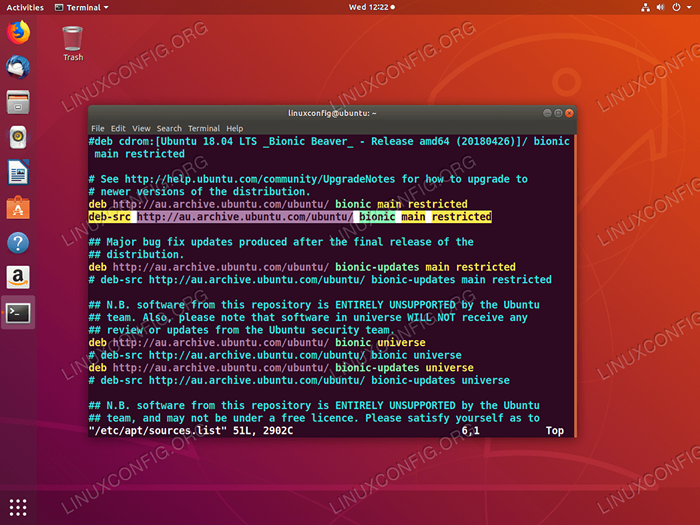
- 962
- 189
- Susanne Stoutjesdijk
Zielsetzung
Ziel ist es, Imagemagick 7 auf Ubuntu 18 zu installieren.04 Linux.
Betriebssystem- und Softwareversionen
- Betriebssystem: - Ubuntu 18.04 Bionic Beaver Linux
- Software: - Imagemagick 7.0.7-38 oder höher
Anforderungen
Privilegierter Zugriff auf Ihr Ubuntu -System als root oder über sudo Befehl ist erforderlich.
Schwierigkeit
EINFACH
Konventionen
- # - erfordert, dass gegebene Linux -Befehle mit Root -Berechtigungen entweder direkt als Stammbenutzer oder mit Verwendung von ausgeführt werden können
sudoBefehl - $ - Angegebene Linux-Befehle, die als regelmäßiger nicht privilegierter Benutzer ausgeführt werden sollen
Anweisungen
In diesem Artikel werden wir die neueste Imagemagick 7 auf Ubuntu 18 zusammenstellen und installieren.04 Linux aus Quellcode. Zunächst werden wir alle Kompilierungsabhängigkeiten installieren, gefolgt von ImageMagicks Quellcode -Zusammenstellung und anschließender Installation.
Zuletzt werden wir eine Überprüfung durchführen, um festzustellen, ob ImageMagick korrekt installiert wurde.
Imagemagick -Kompilierungsabhängigkeiten
Der erste Schritt besteht darin, alle Kompilierungsabhängigkeiten zu installieren. Dadurch können wir Imagemagick zusammenstellen. In den meisten Fällen die Installation der bau-esz Paket Shold ausreichend sein.
Ich bin jedoch auf einige Probleme gestoßen. Obwohl Installation der bau-esz Das Paket ermöglicht eine korrekte Kompilierung, wobei die vollständigen Abhängigkeiten basierend auf Ubuntu's heruntergeladen werden Imagemagick Paket scheint besser zu gehen.
Aktivieren Sie zunächst die Quellpakete innerhalb der /etc/Apt/Quellen.Liste Datei durch Überzeugung Deb-Src von Ubuntus Hauptrepository wie unten gezeigt:
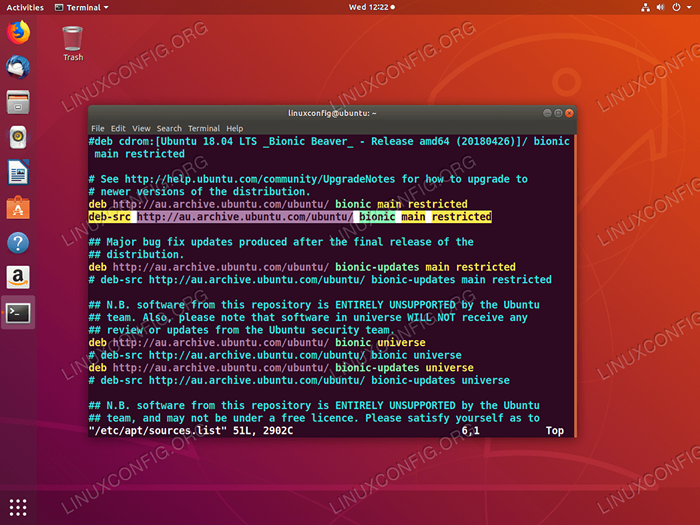 Aktivieren Sie das Quellpaket -Repository auf Ubuntu 18.04
Aktivieren Sie das Quellpaket -Repository auf Ubuntu 18.04 Wenn fertig ausführt:
$ sudo apt Update $ sudo Apt Build-Dep Imagemagick
Jetzt ist es Zeit, den ImageMagick -Quellcode herunterzuladen.
Laden Sie Imagemagick -Quelldateien herunter
In dieser Phase sind wir bereit, den neuesten Quellcode im ImageMagick herunterzuladen und zu extrahieren wget Befehl und extrahieren Sie seinen Inhalt:
$ wget https: // www.Imagemagick.org/download/Imagemagick.Teer.gz $ tar xf Imagemagick.Teer.GZ $ CD Imagemagick-7*
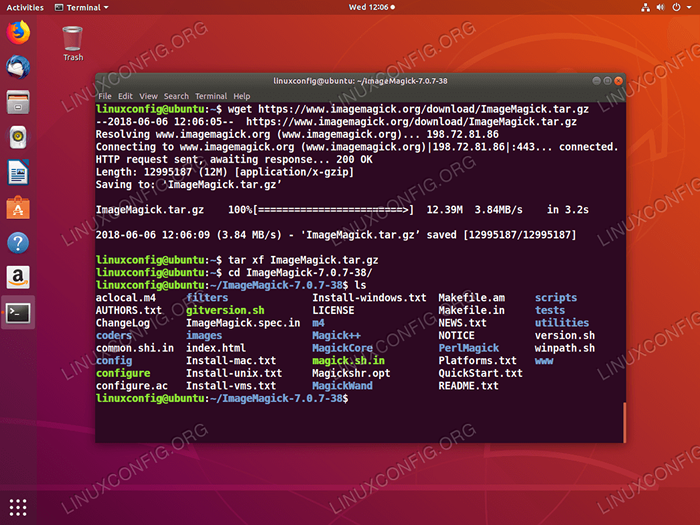 Laden Sie Imagemagick -Quellcode herunter und extrahieren Sie sie.
Laden Sie Imagemagick -Quellcode herunter und extrahieren Sie sie. Imagemagick -Zusammenstellung und Installation
Während der Quellcode -Verzeichnis von ImageMagick die Ausführung des Quellcode -Verzeichnisses ausführen konfigurieren Befehl zur Durchführung einer Kompilierungskonfiguration und um sicherzustellen, dass alle Kompilierungsabhängigkeiten erfüllt sind:
$ ./konfigurieren
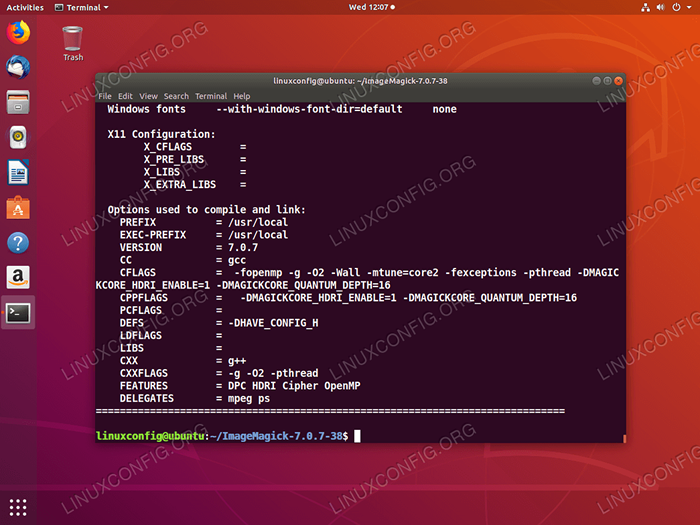 Sie sollten keine Fehler sehen, nachdem Sie das ausgeführt haben
Sie sollten keine Fehler sehen, nachdem Sie das ausgeführt haben ./konfigurieren Befehl . Als nächstes führen Sie die aus machen Befehl zur Durchführung der Zusammenstellung:
$ make
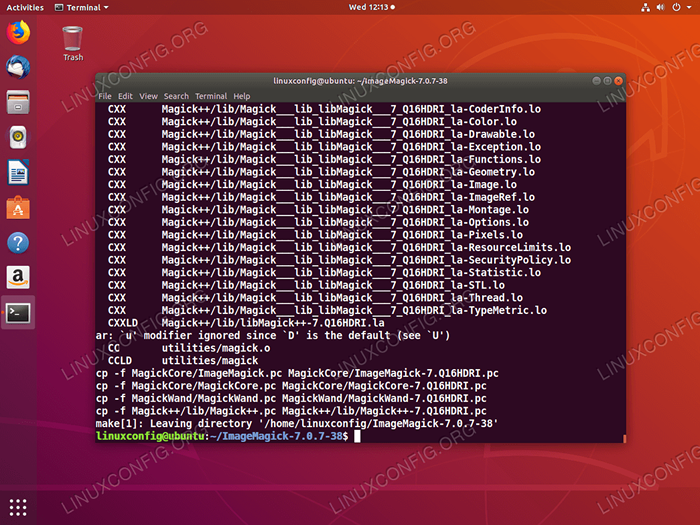 Imagemagick 7 Zusammenstellung auf Ubuntu 18.04. Abhängig von Ihrem System kann dies eine Weile dauern. Es sollten keine Fehler gemeldet werden. Warnungen sind in Ordnung.
Imagemagick 7 Zusammenstellung auf Ubuntu 18.04. Abhängig von Ihrem System kann dies eine Weile dauern. Es sollten keine Fehler gemeldet werden. Warnungen sind in Ordnung. Installieren Sie Imagemagick durch Ausführung:
$ sudo installieren
Der obige Befehl installiert alle zuvor kompilierten Imagemagick -Binärdateien auf Ihrem System. Laufen ldconfig statische Bibliotheken zu verknüpfen:
$ sudo ldconfig/usr/local/lib
Alles erledigt.
Bestätigen Sie die Installation und den endgültigen Scheck
Jetzt sind wir bereit, die ImageMagick -Installation zu überprüfen. Führen Sie die aus Einleihen Befehl zur Bestätigung der installierten Version:
$ identifizieren -Version
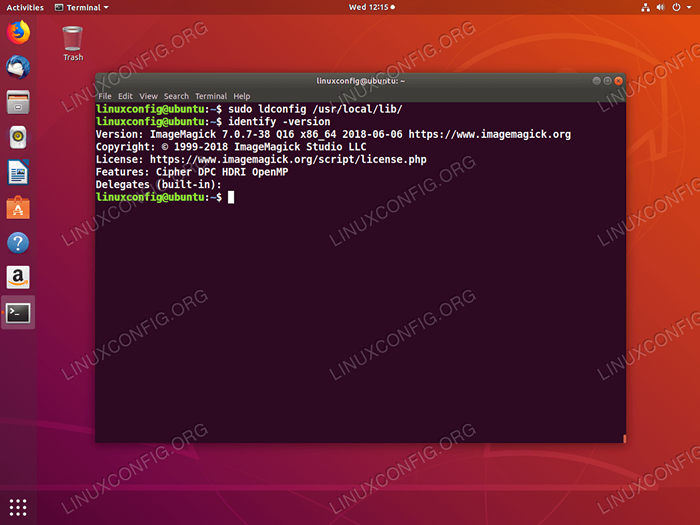 Imagemagick 7 auf Ubuntu 18 installiert.04. Notieren Sie sich die von der generierte Versionsnummer
Imagemagick 7 auf Ubuntu 18 installiert.04. Notieren Sie sich die von der generierte Versionsnummer identifizieren Befehl. Optionale Ausführung einer detaillierteren Installationsprüfung. Warum immer noch im ImageMagick -Quellcode -Verzeichnis ausführen:
$ make check
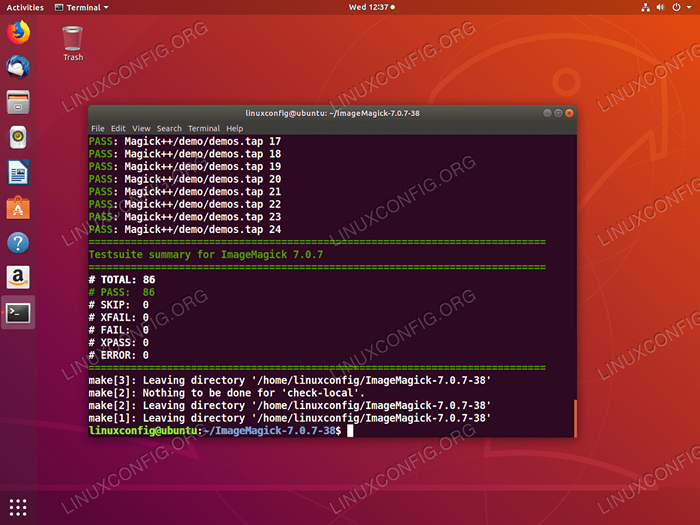 Endgültige Imagemagick -Installationsergebnisse auf Ubuntu 18.04. Alles scheint in Ordnung zu sein.
Endgültige Imagemagick -Installationsergebnisse auf Ubuntu 18.04. Alles scheint in Ordnung zu sein. Verwandte Linux -Tutorials:
- Dinge zu installieren auf Ubuntu 20.04
- Dinge zu tun nach der Installation Ubuntu 20.04 fokale Fossa Linux
- Dinge zu tun nach der Installation Ubuntu 22.04 Jammy Quallen…
- Dinge zu installieren auf Ubuntu 22.04
- Ubuntu 20.04 Leitfaden
- Ubuntu 20.04 Tricks und Dinge, die Sie vielleicht nicht wissen
- Linux -Konfigurationsdateien: Top 30 am wichtigsten
- Kann Linux Viren bekommen?? Erforschung der Verwundbarkeit von Linux…
- Ubuntu 22.04 Leitfaden
- Linux -Download

